Beberapa Penyebab Laptop Tidak Bisa Tersambung Wifi Dan Cara Mengatasinya
Penyebab laptop tidak bisa tersambung wifi dan cara mengatasinya - Kamu pasti pernah mengalami masalah dengan kesalahan Wifi di laptop kamu beberapa kali.
Berikut rangkuman penyebab laptop tidak bisa tersambung ke wifi dan cara mengatasinya.
Mengapa komputer tidak dapat menangkap Wifi
Untuk dapat menemukan perbaikan, kamu harus terlebih dahulu memahami penyebab kesalahan untuk menghemat waktu dan memperbaikinya secara efektif.
Penyebab dari kesalahan ini, ada beberapa kesalahan yang paling umum terjadi misalnya:
- Fitur menangkap Wifi belum diaktifkan di Laptop
- Komputer tidak memiliki driver Wifi atau driver Wifi sudah tua, sehingga pengoperasiannya tidak stabil
- Penyebab dari Router, pemancar wifi
- VPN : karena saya sebelumnya menginstal perangkat lunak klien VPN untuk memebuat alamat IP yang berbeda, ini menyebabkan Windows 10 mengalami kesalahan yang mengakibatkan tidak konek.
- Karena komputer terinfeksi virus, tidak dapat terhubung ke Wifi
Cara memperbaiki laptop tidak terhubung ke wifi error
- Instal ulang driver wifi.
Laptop tidak dapat menangkap wifi kemungkinan besar karena pada komputer belum menginstal driver wifi untuk perangkat.
Untuk memeriksa apakah komputer telah menginstal driver wifi atau belum, ikuti langkah-langkah dibawah ini:
Langkah 1: Klik kanan pada komputer dan pilih kelola
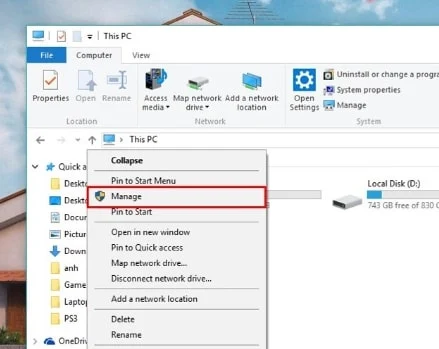
Langkah 2: Ketika jendela Kelola muncul, lanjutkan klik pada bagian "Pengelola perangkat" dan periksa apakah di kolom "Adaptor Jaringan" tersedia driver wifi (driver wifi biasanya akan ada tulisan Jaringan Nirkabel)

Dengan sistem operasi Windows 8.1 atau Windows 10 yang terintegrasi dengan mode pesawat - Mode pesawat, jika Anda melewatkan mode ini, matikan untuk menggunakan wifi.
Mulai ulang router wifi
Jika tiba-tiba laptop kamu tidak terhubung ke Wifi. Solusi pertama yang dapat kamu coba untuk masalah laptop tidak terhubung ke wifi adalah dengan me-restart router wifi kamu atau restart komputer kamu.
Detektor wifi komputer tidak aktif atau belum diinstal
Untuk memeriksa apakah laptop kamu telah menginstal driver, kamu dapat melakukan hal berikut:
- Klik kanan This PC dari desktop, lalu pilih Manage.
- Kemudian pilih Device Manager -> Network adapters
- Periksa apakah driver wifi sudah terintal.
Jika perangkat lunak driver wifi sudah ada di perangkat kamu, tetapi kamu masih tidak dapat menangkap wifi, kamu harus segera berpikir untuk mematikan deteksi wifi.
Beda merk laptop kadang beda cara nyalanya, lihat merk laptop kamu apa dan coba yang berikut ini :
Biasanya laptop menggunakan kombinasi tombol shortcut Fn + Fx (dengan x bisa berupa angka dari 1 sampai 9 tergantung merek laptop yang kamu gunakan.
Setiap laptop memiliki kombinasi tombol yang berbeda:
- Laptop Dell : Fn + PrtScr
- Laptop Asus : Fn + F2
- Laptop Lenovo : Fn + F5 atau Fn + F7
- Laptop Acer : Fn + F5 atau Fn + F2
- Laptop HP : Fn + F12
- Laptop Toshiba: Fn + F12
Untuk versi laptop Sony Vaio atau beberapa perangkat lain, biasanya akan ada tombol terpisah untuk menghidupkan dan mematikan detektor Wifi laptop.
Menggunakan kata sandi masuk wifi yang salah
Ketika komputer kamu telah mendeteksi wifi tetapi kamu tidak dapat masuk, itu mungkin karena kamu memasukkan kata sandi yang salah.
Oleh karena itu, kamu harus mengetik ulang kata sandi yang baru untuk login pada wifi.
Laptop tidak dapat menangkap wifi karena kesalahan DNS
Tips yang bisa dilakukan adalah dengan mereset DNS.
Saat kamu mengunjungi situs Google.com, komputer kamu terhubung ke server DNS dan meminta alamat IP situs Google.com.
Kemudian kamu dapat mengaksesnya langsung dengan alamat IP tanpa melalui DNS, dengan mengetikkan alamat IP langsung situs web tersebut ke dalam browser.
Untuk melihat alamat IP situs web, buka Start atau Command Prompt, ketik perintah Ping situs web itu, dan alamat IP-nya akan muncul di bawah.
Jika laptop kamu tidak dapat menangkap wifi, kamu harus menggunakan server DNS OpenDNS pihak ketiga.
Kamu bisa mencoba menggunakan DNS Google yang cukup populer saat ini, 8.8.8.8 – 8.8.4.4. kamu dapat menggunakan perangkat lunak DNS Changer untuk mengubah TCP/IP.
Dengan cara mengubah DNS kamu bisa mengakses situs web yang diblokir.
Laptop tidak dapat menangkap wifi karena virus
Perangkat yang terinfeksi virus dapat menjadi wifi tidak bisa di tangkap oleh komputer atau laptop.
Alasan pada umumnya adalah pada perangkat komputer menggunakan perangkat lunak yang tidak memiliki anti-virus.
Oleh karena itu, sebaiknya kamu menghindari atau membatasi penginstalan software yang tidak diketahui asalnya, tidak boleh mengakses situs web dengan konten yang tidak sehat, terutama situs web asing.
Jika perlu, kamu harus menginstal beberapa perangkat lunak anti-virus populer seperti: Microsoft Windows Defender Security Center, AVG, BKAV, Kaspersky, Bitdefender untuk melindungi komputer kamu dari kode berbahaya dan virus berbahaya pada komputer.
Diatas adalah beberapa penyebab laptop tidak bisa tersambung wifi. Semoga beruntung!

Posting Komentar untuk "Beberapa Penyebab Laptop Tidak Bisa Tersambung Wifi Dan Cara Mengatasinya"
Posting Komentar
Silahkan berikan komentar kalian yang sesuai dengan topik postingan halaman ini. . Mohon maaf bila komentar yang tidak memenuhi kriteria atau relevan dengan postingan artikel halaman ini akan setiyan hapus.